Pada kesempatan kali ini, saya menjelaskan kepada pembaca sekalian
cara membuat aplikasi yang dimana sifat aplikasi ini CRUD, yaitu Create
Read Update Delete. Dari kepanjangannya kita bisa menyimpulkan bahwa
data pada aplikasi ini dinamis karena bisa ditambah, dibaca, disunting
dan dihapus.
Database yang saya gunakan yakni sqlite3.Buka terminal atau cmd kamu untuk memuat table dengan sql ini:
Sekarang mari kita isi tablenya dengan menggunakan sql :
lalu kita bisa lihat isi table warehousenya dengan sql :
Ok. bila muncul seperti datanya maka kamu berhasil membuat database dari sqlite3.
Selanjutnya kita buat program javanya. Buka netbeansmu lalu desain form input data barangnya. Buat Jframe Form baru dengan mengklik kanan Source Packages->new->Jframe Form. Namailah dengan ui. Kemudian tambahkan libraries sqlite-jdbc untuk koneksikan ke Sqlite database. Ia bisa di dapat di web sqlite.
Mari kita tambahkan fungsi-fungsi pada tombolnya agar bisa digunakan sebagiamana mestinya.
Untuk tombol insert kita tambahkan kode menambahkan data pada database dengan cara doubledklick pada tombolnya.
Selanjutnya buat method insert() dan connect();
try (Connection conn = this.connect();
PreparedStatement pstmt = conn.prepareStatement(sql)) {
pstmt.setString(1, name);
pstmt.setDouble(2, capacity);
pstmt.executeUpdate();
return status;
} catch (SQLException e) {
return e.getMessage();
}
}
Untuk method connect berwarna biru sedangkan method insert berwarna merah.
Sedangkan tombol reset yang berfungsi mengkosongkan field nama dan kapasitas :
Sedangkan tombol Show data:
Kode diatas membuat jframe kita hilang dan menampilkan showData.java yang selanjutnya kita mesti buat pada tahapan selanjutnya. Cukup sekian tutorial ini agar bisa dimudahkan dalam memahami semuanya. Untuk lanjutanya mari ke Cara Membuat Applikasi CRUD Java part 2.
Database yang saya gunakan yakni sqlite3.Buka terminal atau cmd kamu untuk memuat table dengan sql ini:
create table warehouses (id integer Primary key, name text not null, capacity real not null);
Sekarang mari kita isi tablenya dengan menggunakan sql :
insert into warehouses values(0,'Bata',80000);lalu kita bisa lihat isi table warehousenya dengan sql :
select * from warehouses;Ok. bila muncul seperti datanya maka kamu berhasil membuat database dari sqlite3.
Selanjutnya kita buat program javanya. Buka netbeansmu lalu desain form input data barangnya. Buat Jframe Form baru dengan mengklik kanan Source Packages->new->Jframe Form. Namailah dengan ui. Kemudian tambahkan libraries sqlite-jdbc untuk koneksikan ke Sqlite database. Ia bisa di dapat di web sqlite.
Mari kita tambahkan fungsi-fungsi pada tombolnya agar bisa digunakan sebagiamana mestinya.
Untuk tombol insert kita tambahkan kode menambahkan data pada database dengan cara doubledklick pada tombolnya.
InputNama = inpNama.getText();
InputCap = Double.valueOf(inpCap.getText());
insert(InputNama,InputCap);//method insert database
status=InputNama+" has been saved!";
inpNama.setText("");
inpCap.setText("");
Status.setText(status);Selanjutnya buat method insert() dan connect();
private Connection connect() {
// SQLite connection string
String url = "jdbc:sqlite:/mnt/home/sqlite.db";
Connection conn = null;
try {
conn = DriverManager.getConnection(url);
} catch (SQLException e) {
System.out.println(e.getMessage());
}
return conn;
}
String insert(String name, double capacity) {
String sql = "INSERT INTO warehouses(name,capacity) VALUES(?,?)";try (Connection conn = this.connect();
PreparedStatement pstmt = conn.prepareStatement(sql)) {
pstmt.setString(1, name);
pstmt.setDouble(2, capacity);
pstmt.executeUpdate();
return status;
} catch (SQLException e) {
return e.getMessage();
}
}
Untuk method connect berwarna biru sedangkan method insert berwarna merah.
Sedangkan tombol reset yang berfungsi mengkosongkan field nama dan kapasitas :
inpNama.setText(""); // mengkosongkan kolom inpNama
inpCap.setText(""); //mengosongkan Kolom inpCapSedangkan tombol Show data:
this.setVisible(false);//menghilangkan Jframe ui
new showData().setVisible(true); //menampilkan Jframe showData
Kode diatas membuat jframe kita hilang dan menampilkan showData.java yang selanjutnya kita mesti buat pada tahapan selanjutnya. Cukup sekian tutorial ini agar bisa dimudahkan dalam memahami semuanya. Untuk lanjutanya mari ke Cara Membuat Applikasi CRUD Java part 2.
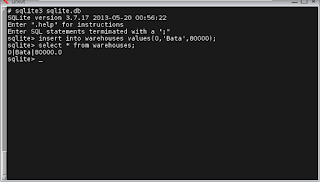


Tidak ada komentar:
Posting Komentar